Welcome to the
WalkMe Help Center
Please log in to continue
Select your data center


Please log in to continue

ユーザー管理は、WalkMeエディタでのチームのコラボレーションをサポートする管理センターの機能です。 ユーザー管理では、WalkMeコンテンツに誰がアクセスできるかを確認し、WalkMeアカウントで他のユーザーのために各種レベルのアクセスを制御することができます。 Editorにアクセスするすべてのユーザーに権限と制限を設定します。たとえば、ユーザーに表示のみのアクセスを与えたり、編集アクセスを与えて公開アクセスは与えない、などの設定が可能です。
ユーザー、ロール、権限を使用する方法の例を以下に示します:
注:もし、まだアカウント管理の記事をご覧になったことがないようであれば、ぜひご覧になって理解を深めてください。
ユーザー管理の設定にアクセスするには、admin.walkme.comの管理センターで[Users & Roles(ユーザーとロール)]ページに移動します。
ユーザーページでは、WalkMeユーザーを追加、表示、編集できます。
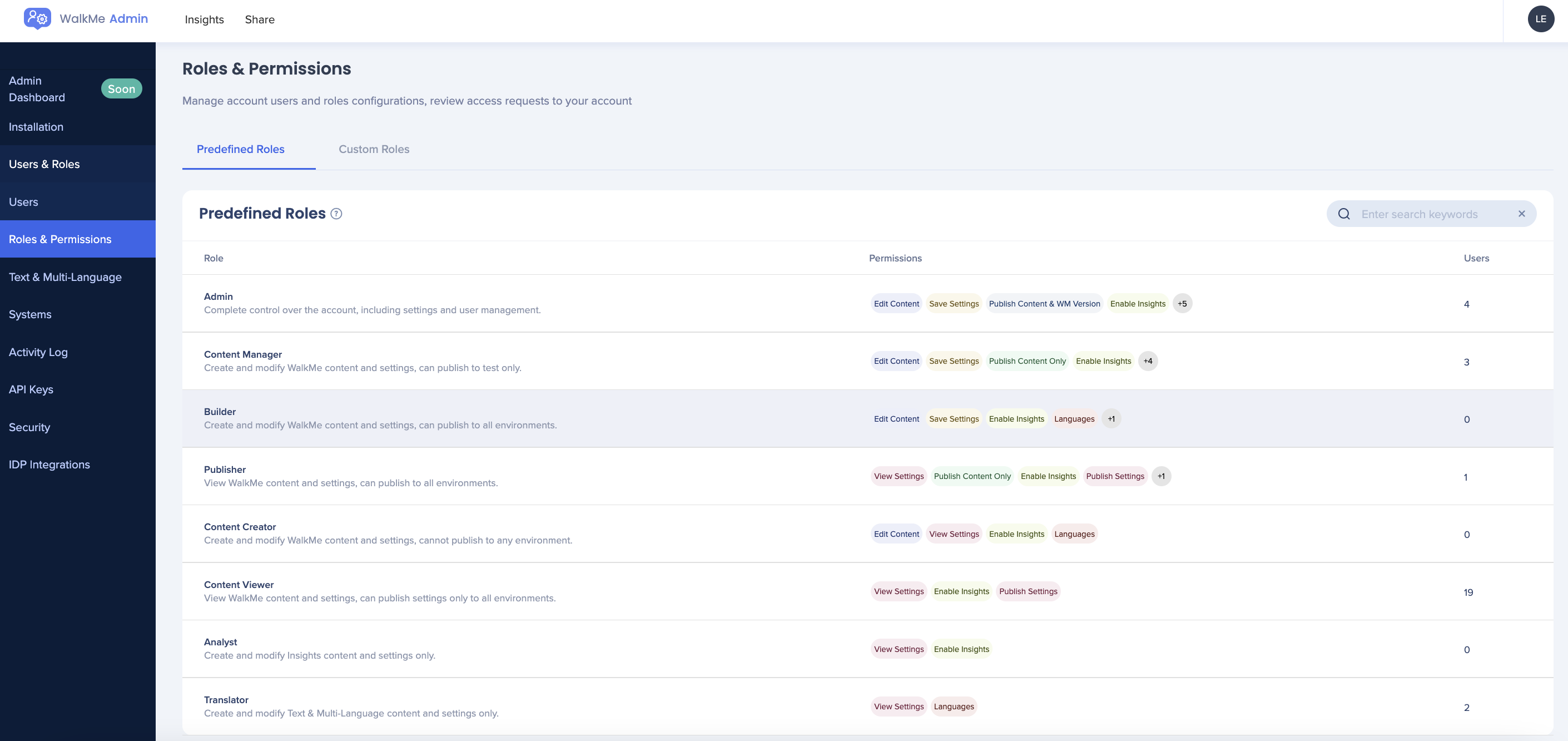
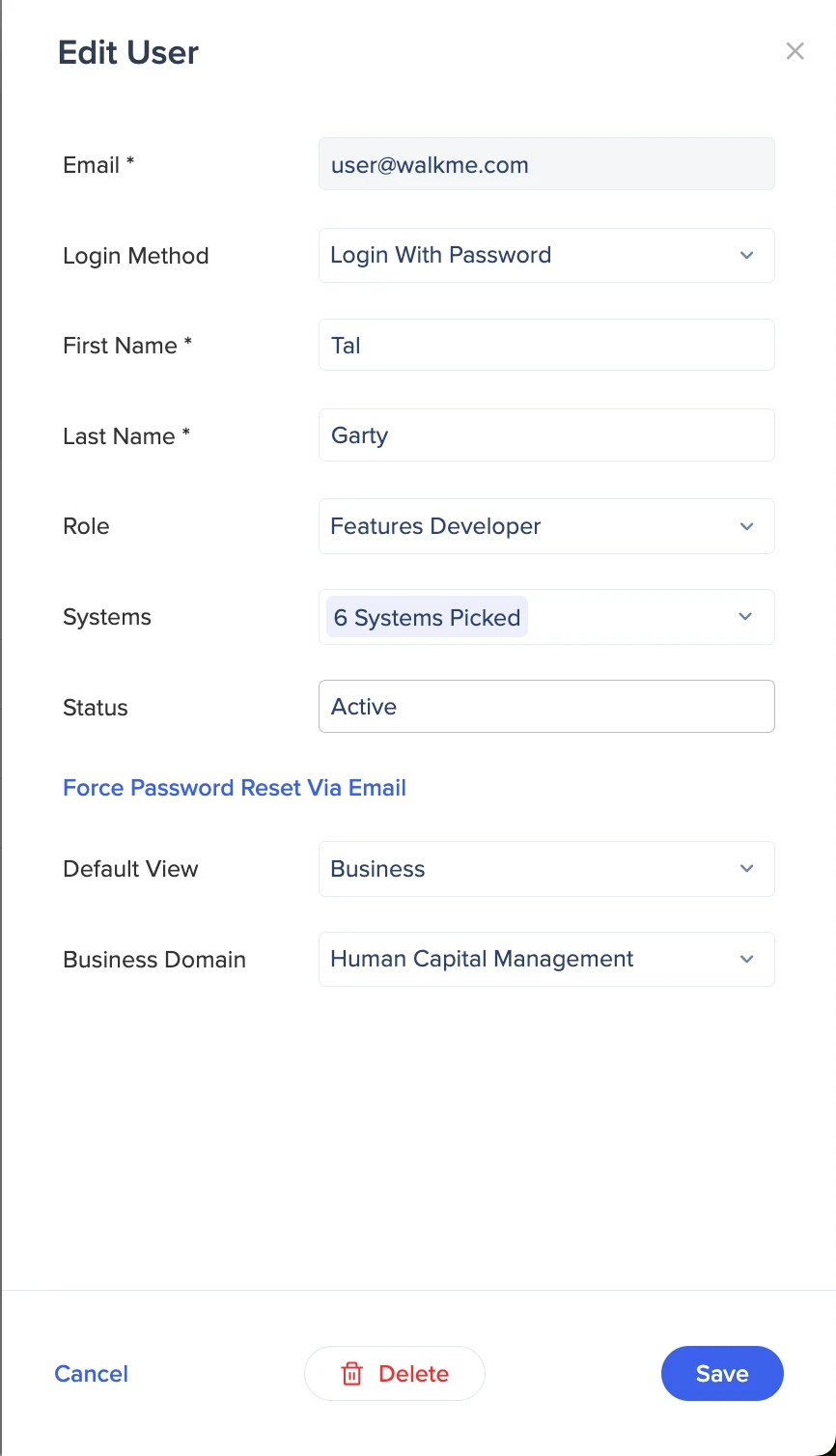
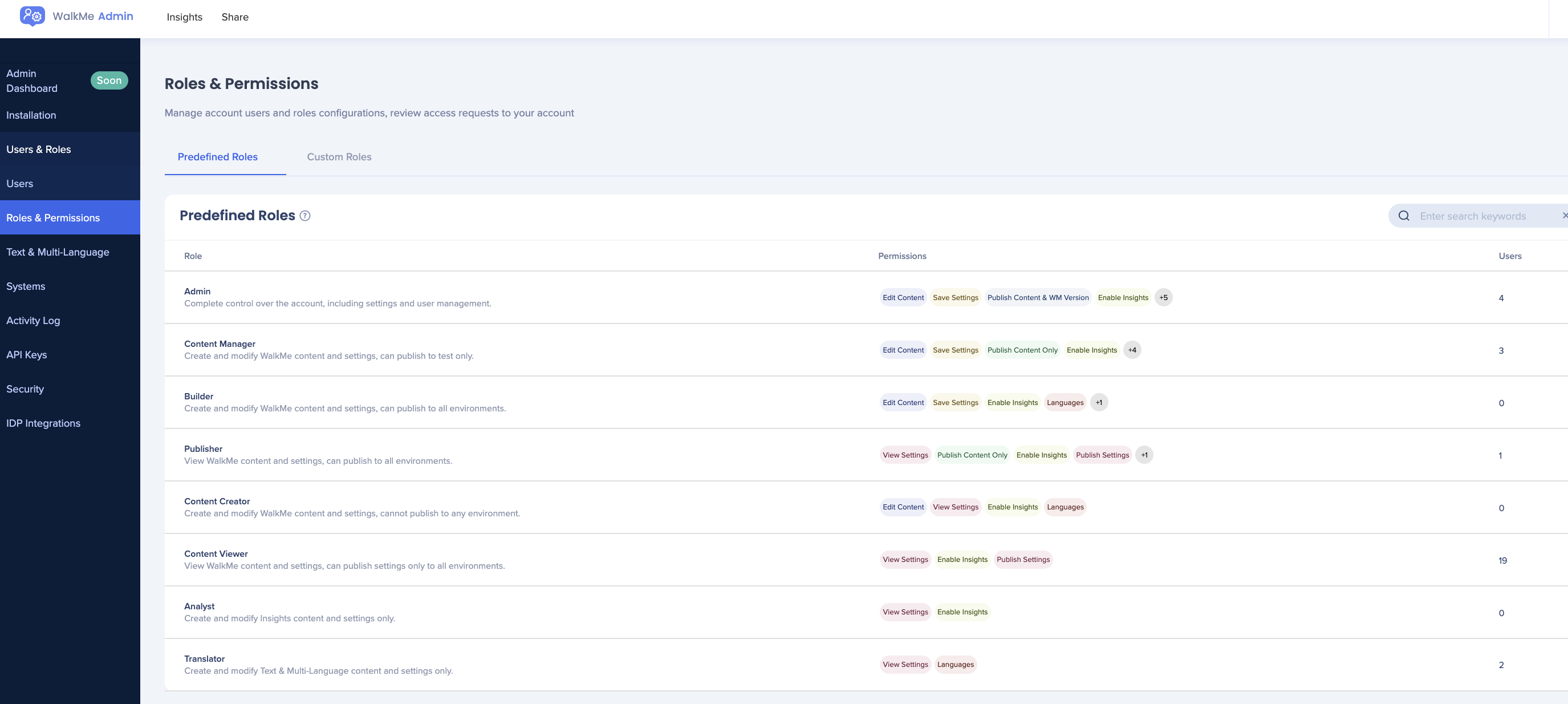
ユーザーのロールは権限と制限を定義します。 ロールと権限ページは、詳細なロール権限を示します。また、顧客がカスタムロールを使用する必要性を排除する、新しいロール階層を含む明確で直感的なユーザー管理アーキテクチャを示します。
各ロールによって、ユーザーの以下の機能へのアクセスを指定します。